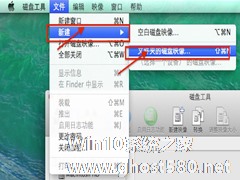-
Mac加密文件夹如何创建?Mac加密文件夹创建教程
- 时间:2024-05-04 11:17:05
大家好,今天Win10系统之家小编给大家分享「Mac加密文件夹如何创建?Mac加密文件夹创建教程」的知识,如果能碰巧解决你现在面临的问题,记得收藏本站或分享给你的好友们哟~,现在开始吧!
大家在办公生活当中总会有一些重要文件需要存放,而放在电脑中可能会被其他人所查看,这个时候就需要创建一个加密文件夹保护文件的安全,对于Windows用户而言是个非常简单的操作,而Mac电脑要如何创建加密文件夹呢?其实方法很简单,只需使用磁盘工具就可以创建出来,下面就跟小编一起看看Mac加密文件夹的创建方法吧。
方法如下
1、首先打开磁盘工具。我们可以直接用Spotlight或者在“应用程序-实用工具”里找到它。

2、然后点击左上角菜单栏中的“文件-新建映像-空白映像”。

3、在弹出的窗口中修改加密文件夹的名称和大小。
4、在“加密”选项里选择128位AES加密,然后我们就会看到一个输入和验证密码的界面。

5、输入之后点击“选取”,然后点击“存储”,就会生成一个DMG文件。

6、双击该文件会弹出一个需要输入密码的窗口。

7、输入密码打开DMG文件之后,我们将看到系统自动加载的一个文件夹,需要加密的文件放入其中即可。
调整加密文件夹大小的方法:

再次打开磁盘工具,然后在菜单栏中选择“映像-调整大小”。

然后选择之前生成的DMG文件,就会看到一个调整文件夹新大小的窗口,输入自己想要的数字之后,点击“调整大小”。
以上就是关于「Mac加密文件夹如何创建?Mac加密文件夹创建教程」的全部内容,本文讲解到这里啦,希望对大家有所帮助。如果你还想了解更多这方面的信息,记得收藏关注本站~
『Win10系统之家www.ghost580.net*文章,未经允许不得转载!』
相关文章
-

大家在办公生活当中总会有一些重要文件需要存放,而放在电脑中可能会被其他人所查看,这个时候就需要创建一个加密文件夹保护文件的安全,对于Windows用户而言是个非常简单的操作,而Mac电脑要如何创建加密文件夹呢?其实方法很简单,只需使用磁盘工具就可以创建出来,下面就跟小编一起看看Mac加密文件夹的创建方法吧。方法如下
1、首先打开磁盘工具。我们可以直接用Spotlight或... -

使用MAC系统和Windows系统的电脑建立起局域网后,怎么样才能设置共享文件夹,并使它们可以互相访问呢?对于这个问题的解决方法,就让小编来告诉你吧。
一:Mac访问Windows(Windows设置共享文件夹,Mac访问)
Windows部分:
1.在目录上点击右键
2.共享-》网络共享和安全-》选中在网络上共享这个文件夹和允许网络用... -
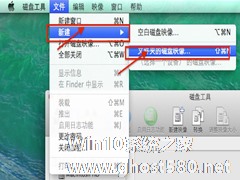
在日常工作中,我们经常会遇到一些重要的文件,这些重要的文件是不能随意的给别人看到,那么给这些文件添加一个密码,是一个很好地选择。那么在MAC中,如何给文件加密呢?现在就让小编来教你一种方法吧。
MAC给文件加密的方法:
1、使用Spotlight找到“磁盘工具”并打开。
2、在左上角[文件]下拉菜单——新建——文件夹的磁盘映像。
3、选... -

在日常的生活工作中,我们经常需要创建新的文件夹,这些文件夹可以帮助我们更好的管理我们的文件和电脑。因此创建新文件夹也是每个用户都会的事,在最新的MACOSX系统中,我们可以通过几种方法创建新文件夹呢?
MacOSX创建新文件夹的方法:
1.从「档案」(File)选单中选取「新建文件夹」(NewFolder)。
2.同时按下Command+Shift...